
Se hai recentemente eseguito l'aggiornamento a Windows 10 Creators Update e hai scoperto che il tuo browser Microsoft Edge non funziona correttamente, non sei il solo. Molti utenti Windows lo segnalano. La buona notizia è che puoi facilmente risolverlo da solo. Ecco 4 soluzioni da provare.
- Avvia pulito il tuo PC
- Reinstalla tramite PowerShell
- Usa l'Editor criteri di gruppo
- Reinstalla Windows 10
Nota che potresti non aver bisogno di provarli tutti. Scorri l'elenco finché non trovi quello che fa per te.
Passaggio 1: avvio pulito del PC
Se è la prima volta che hai un problema con il tuo browser Edge, una delle prime cose che dovresti fare è riavviare il PC, meglio ancora, fai un avvio pulito . Ti consente di eseguire il tuo PC con solo un set minimo di driver e programmi:
1) Sulla tastiera, premi il tasto Tasto logo Windows e R allo stesso tempo, digita msconfig e premete accedere .
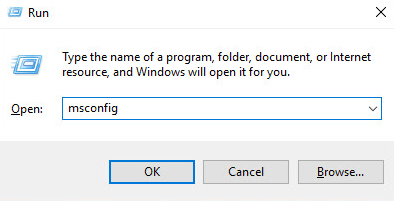
2) Vai a Servizi scheda, seleziona la casella per Nascondi tutti i servizi Microsoft . Clicca il Disabilitare tutto pulsante.
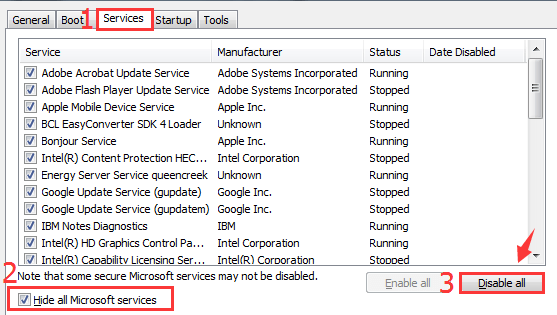
3) Vai a Avviare scheda e fare clic Apri Task Manager .
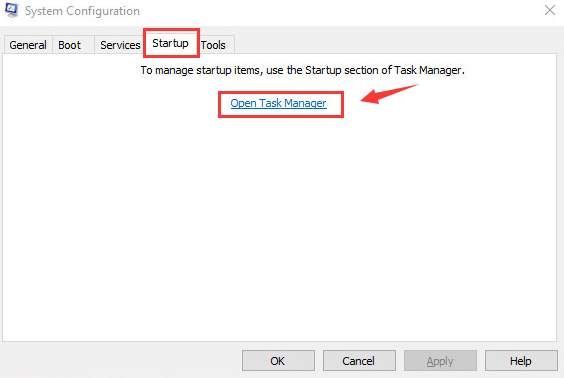
4) Selezionare ogni elemento nell'elenco e fare clic disattivare .

5) Chiudi il Task Manager e riavvia il computer.
6) Se Edge si apre e si chiude ancora inaspettatamente in pochi secondi, vai avanti per vedere se i passaggi seguenti aiutano.
Passaggio 2: reinstallare tramite PowerShell
Se il tuo browser Edge non è installato correttamente, potrebbe non funzionare o aprire un problema come questo. Per risolverlo, puoi reinstallare Microsoft Edge:
1) Sulla tastiera, premi il tasto Tasto Windows e S allo stesso tempo, quindi digitare powershell . Fare clic con il tasto destro Windows PowerShell e seleziona Eseguire come amministratore .

Quando richiesto con l'autorizzazione dell'amministratore, fare clic su sì continuare.
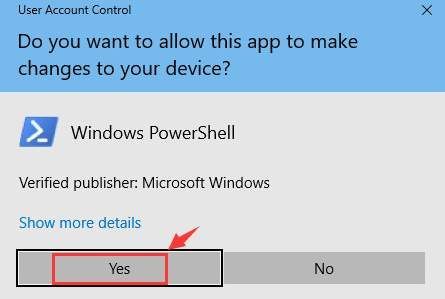
2) Nella finestra di PowerShell, copia e incolla il seguente comando:
Get-AppXPackage -AllUsers | Foreach {Add-AppxPackage -DisableDevelopmentMode -Register '$ ($ _. InstallLocation) AppXManifest.xml'} 
3) Verrà visualizzato un popup di avanzamento dell'operazione di distribuzione. Attendi che il processo finisca. Quindi prova di nuovo il tuo Edge.
Passaggio 3: utilizzare l'Editor criteri di gruppo
1) Sulla tastiera, premi il tasto Tasto Windows e S allo stesso tempo, digita politica di gruppo e fare clic Modifica criteri di gruppo .
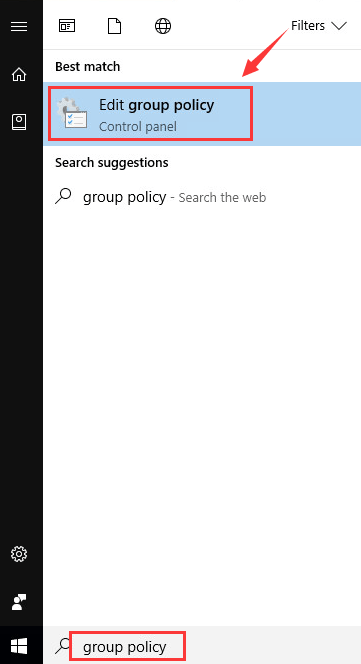
2) Sul lato sinistro del riquadro, vai a Configurazione computer> Modelli amministrativi> Componenti di Windows . Nella categoria Componenti di Windows, fare clic su Distribuzione del pacchetto dell'app .
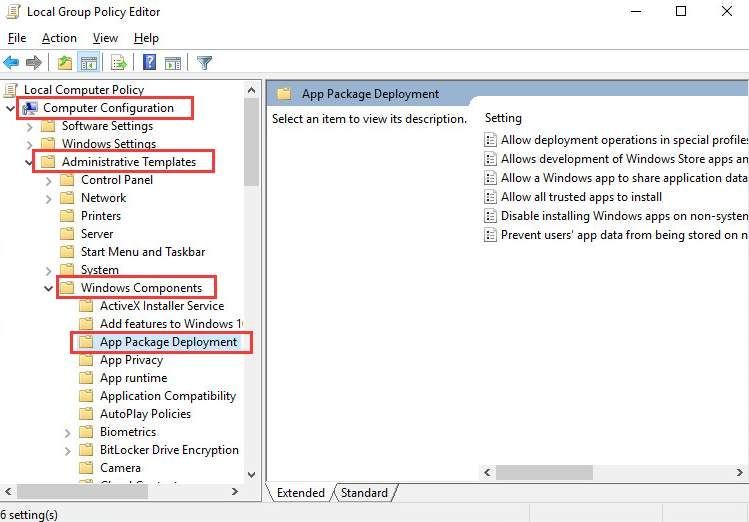
3) Sul lato destro del riquadro, fare doppio clic Consenti operazioni di distribuzione in profili speciali .
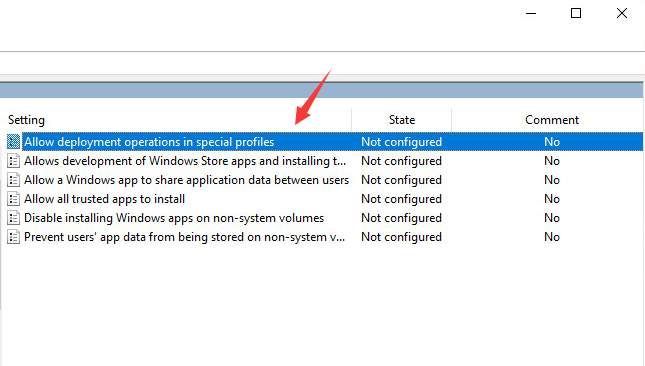
4) Fare clic su Abilitato . Clic Applicare e OK.
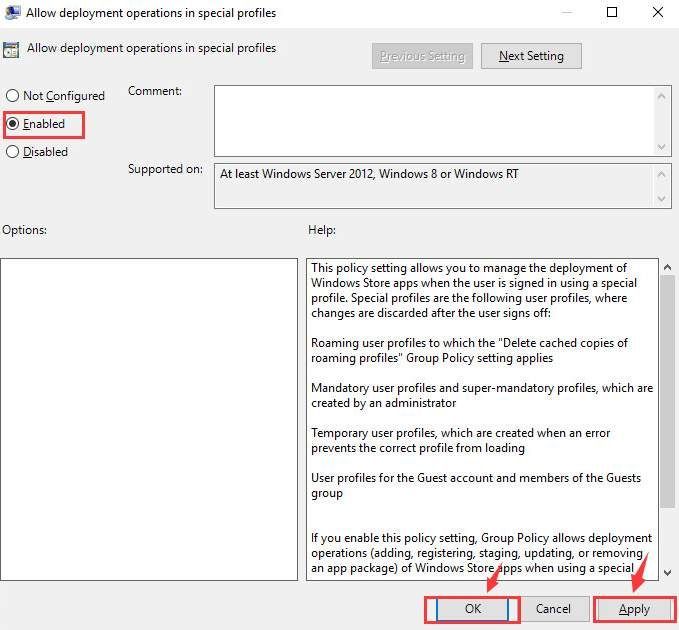
Passaggio 4: reinstallare Windows 10
Se hai provato tutti i metodi precedenti ma non hai ancora ottenuto risultati, potresti dover considerare di reinstallare o aggiornare Windows 10.
Per istruzioni più dettagliate, puoi fare riferimento ai post seguenti:
Come masterizzare i file di installazione di Windows 10 su un'unità flash USB?
Come scaricare Windows 10?
Suggerimento professionale
Si suggerisce sempre di mantenere aggiornati i driver del dispositivo per eliminare al meglio tali problemi.
Se non hai il tempo, la pazienza o le competenze informatiche per aggiornare manualmente i tuoi driver, puoi farlo automaticamente con Driver Easy .
Driver Easy riconoscerà automaticamente il tuo sistema e troverà i driver corretti per esso. Non è necessario sapere esattamente quale sistema è in esecuzione sul computer, non è necessario rischiare di scaricare e installare il driver sbagliato e non è necessario preoccuparsi di commettere errori durante l'installazione.
Puoi aggiornare i tuoi driver automaticamente con la versione GRATUITA o Pro di Driver Easy. Ma con la versione Pro bastano solo 2 clic (e ottieni pieno supporto e una garanzia di rimborso di 30 giorni):
1) Scarica e installa Driver Easy.
2) Eseguire Easy Driver e fare clic su Scannerizza ora pulsante. Driver Easy eseguirà quindi la scansione del computer e rileverà eventuali driver problematici.
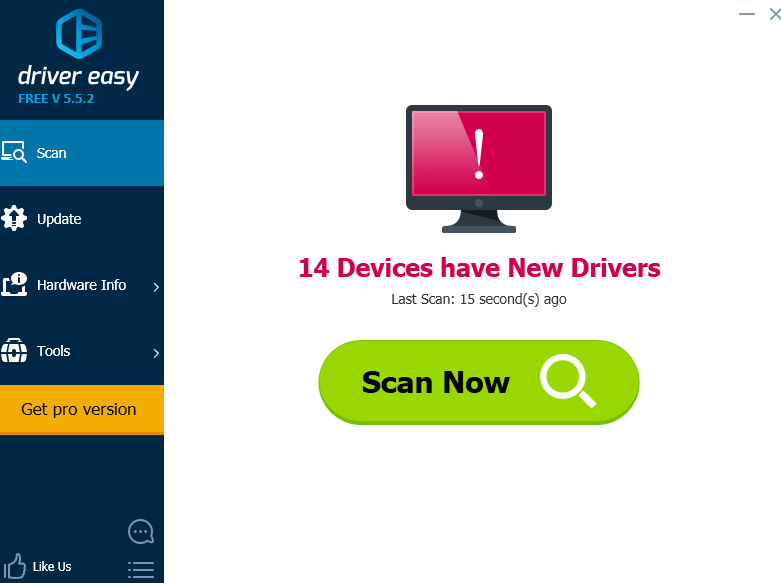
3) Fare clic su Aggiornare pulsante accanto a un driver contrassegnato per scaricare e installare automaticamente la versione corretta di questo driver (puoi farlo con la versione GRATUITA).
Oppure fai clic su Aggiorna tutto per scaricare e installare automaticamente la versione corretta di tutti i driver mancanti o non aggiornati nel sistema (ciò richiede l'estensione Versione Pro - ti verrà chiesto di eseguire l'upgrade quando fai clic su Aggiorna tutto ).
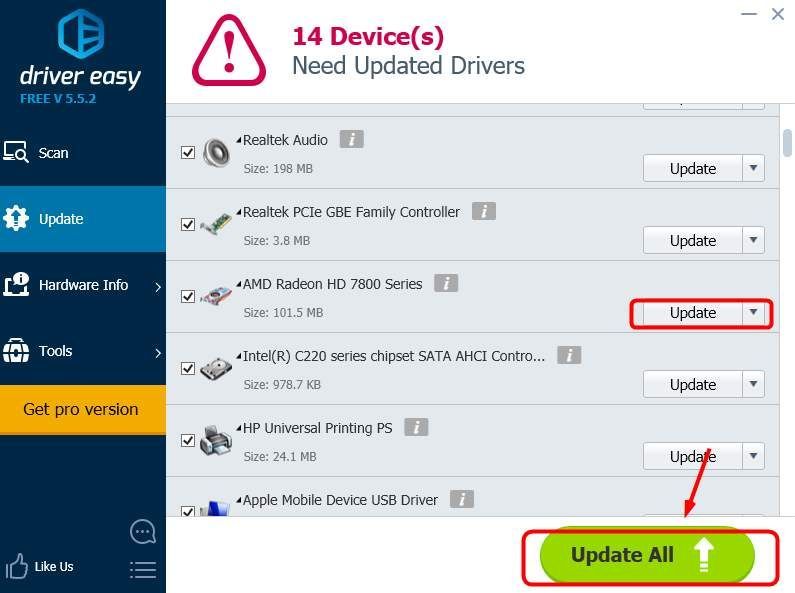



![[Risolto] Problemi di sfarfallio di Warzone](https://letmeknow.ch/img/knowledge/09/warzone-flickering-issues.jpg)
![[RISOLTO] Errore 0xc19001e1 in Windows 10](https://letmeknow.ch/img/knowledge/04/error-0xc19001e1-windows-10.jpg)
![[RISOLTO] SnowRunner continua a bloccarsi su PC](https://letmeknow.ch/img/knowledge/15/snowrunner-keeps-crashing-pc.jpg)
